作為一名互聯網從業者,每天接觸最多的,除了手機就是鼠標鍵盤。從接觸電腦到現在,玩耍過十幾款不同類型的鼠標,從PS/2接口的機械滾球鼠標到光電鼠標,再到現在的觸控鼠標,從簡單的原機搭配鼠標到快捷實用的辦公鼠標,再到專業化的電競鼠標。不同的尺寸,相似的造型,隻為獲得更快捷的操作。最近收到新浪眾測的微軟Arc無線鼠標,獨特的材質手感,輕薄便攜設計,靈巧的操作方式,帶來不一樣的體驗感。說起微軟Microsoft,更多用戶認識它是因為windows係統的普及,係統做得好,硬件外設又有怎麼樣的表現,下麵就讓我們一起來看看這款鼠標還有亮點吧!
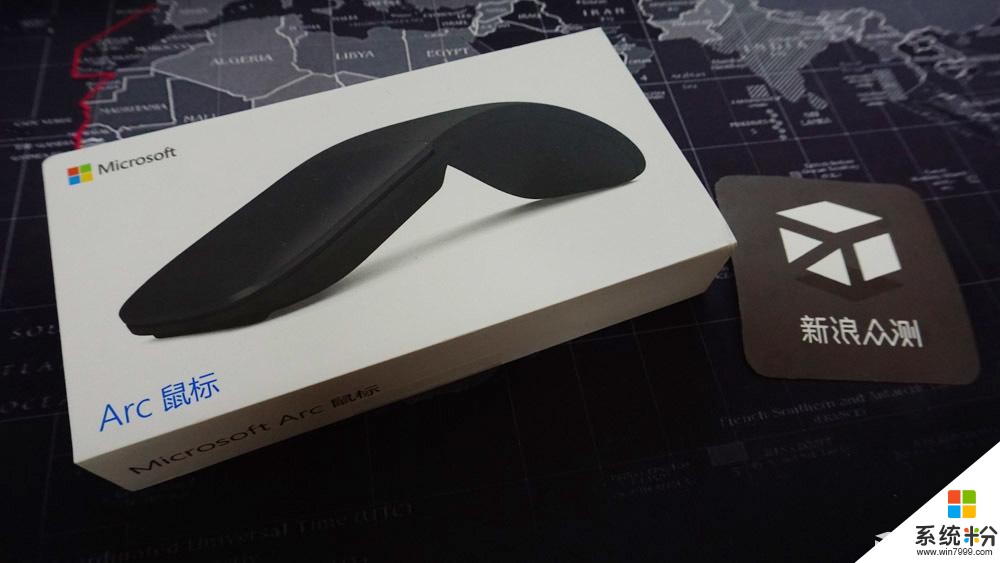

微軟Arc無線鼠標外包裝以白色為背景,黑色的Arc無線鼠標占據了大篇幅的封麵,那一抹銷魂的曲線讓你過目不忘,左上角標注微軟Microsoft Logo,左下角為產品名稱Arc鼠標,側邊貼有產品條形碼,標注鼠標應用到Bluetooh藍牙技術及bluetrack藍影技術,背麵位置標注有產品特性,微軟公司聯係方式及驅動下載應用方式。

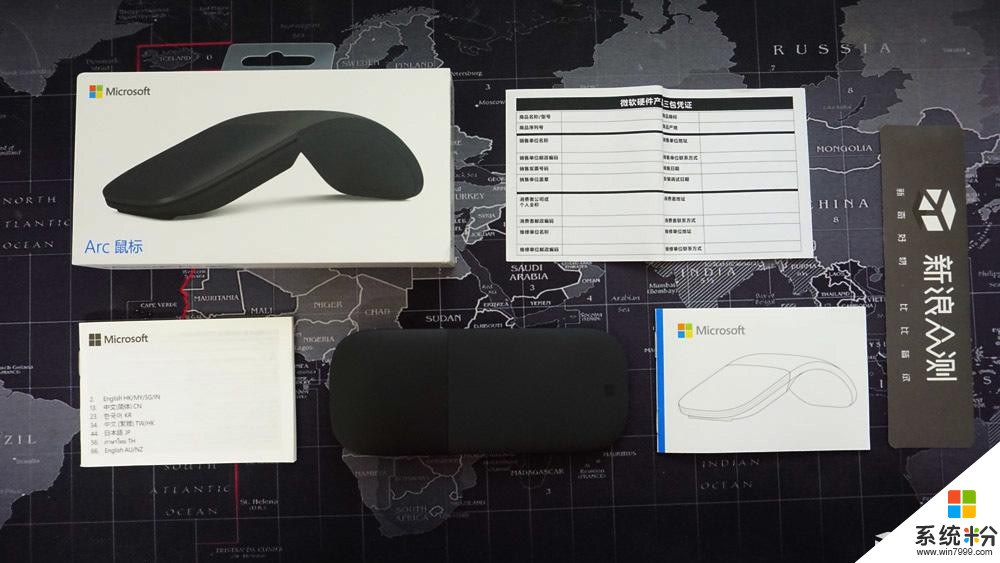
內部采用天地盒包裝方式,背麵上下兩邊設計有密封貼紙,拆開後即可打開,盒子間的阻尼恰到好處,用力搖就能緩緩下滑。Microsoft Arc鼠標靜置在中,等待主人開啟掌控。盒子底層帶有產品使用說明書、質量說明書及三包憑證。
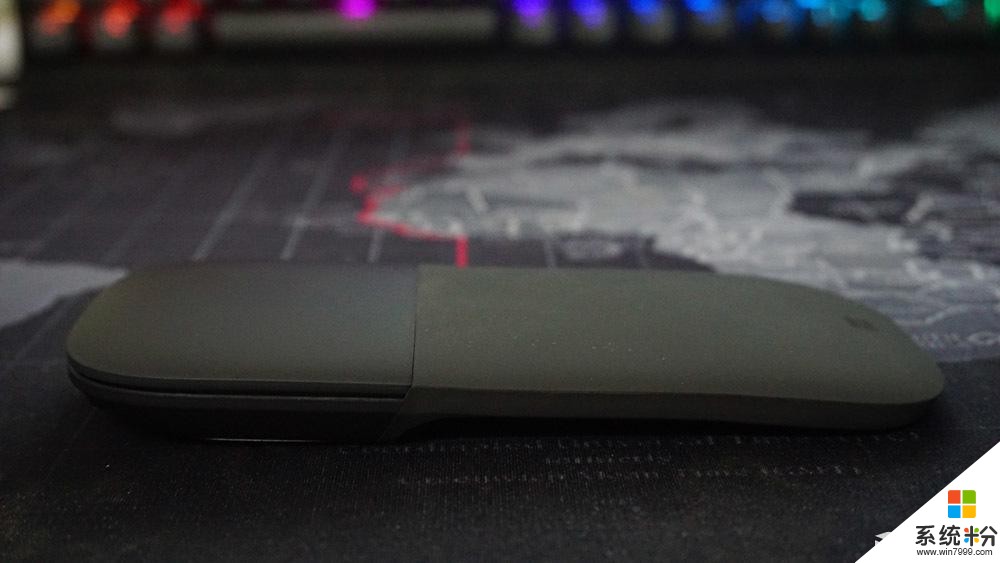

Arc鼠標整體以黑色為主色調,手托部分稍微帶有點灰色,尾部帶有淺淺的微軟Logo標識。手指操控位置顏色明顯更黑一些,一整塊操作區域,沒有切割線分左右按鍵區域。鼠標采用了左右對稱式人體工學設計,四周圓潤邊角,不區分左右手操控。操作區域采用噴漆工藝,手托位置采用類似矽膠材質包裝,且帶有輕微的磨砂設計,上手的第一感覺就是親膚細膩,順滑舒適手感良好,按鍵區域與手托區域間過渡平滑,隻留有一絲縫隙,由於兩個區域間阻力手感不同,手指在上麵滑動還是可以感到明顯的區別,按鍵區域材質的阻力要小一些,以便手指操作,而手托部分則是更好的掌控移動鼠標。


Microsoft Arc Mouse自帶兩節AAA堿性電池,電池上除了“無汞”兩字,其他都是英文,“Made in China”還是值得驕傲的。兩節電池正負極同向,拉動紙條通電開啟即可使用,電池倉設計在鼠標背麵頂部。電池倉上麵位置為藍影鼠標追蹤技術指示燈,右側為藍牙連接按鍵。頂部及尾部區域設計有平整光滑的腳貼,保護上下區域不被磨損,同時增加順滑的移動手感。和正麵底部互相呼應,背麵位置標記有“Microsoft”標識。


算上電池Arc鼠標重達82.5克,展開尺寸為131×55×14mm,比我手上的魅族Pro6s還要瘦上兩圈,放入口袋或背包中,隨身攜帶十分方便。Arc並不是微軟的第一個彎折類型鼠標,到目前位置,微軟已推出好幾款彎折鼠標,Microsoft Arc Mouse是目前最新的一款,可見其運用的技術是最成熟也是最先進的。手托部分的曲直彎折奧秘在於稀土元素永磁鐵,其彎曲的硬度也不會隨著時間的推移而減弱,輕薄的鼠標中包含了多個機械部件及電子元件。


彎折是Arc的開啟方式,展平則是其關閉方法,在彎曲過程中,可以感受到背麵吹彈可破般的柔軟肌膚。鼠標隻有一個使用角度,那就是彎折到底,其他角度都會影響到腳貼與桌麵的接觸。按鍵鍵程較短,有效按壓區域位於中間偏下位置,按壓手感偏硬,手指需要向下擺放才比較好用力,對於使用慣了普通鼠標的我來說,第一次上手明顯感覺到中間凸起的位置有些高了,特別是最高點到按鍵區域與桌麵的角度有些大,正好卡在食指腕掌關節,稍微有些不舒服的感覺。


使用普通鼠標的掌控手法,通常都是將整個手掌,連同五個手指都搭放在鼠標上麵,由手腕控製移動方向。由於Microsoft Arc是平麵設計,正麵最多隻能放三支手指,側麵並沒有留位置給拇指和尾指擺放,拇指還能稍微兼顧到,搭在邊緣上。尾指相對來說就比較尷尬,大幅度的來回移動鼠標,尾指隻能留在桌麵來回地摩擦。連續操作了幾小時,手掌尾指腕掌關節被膈得有些疼痛。需要花些時間磨合,掌握些控製的技巧。


Arc鼠標采用藍牙4.0技術連接,2.4GHz無線頻率,適用於Microsoft Windows 10/8.1/8係統支持藍牙功能設備。將Microsoft Arc鼠標彎折開啟,開啟電腦藍牙功能,再添加設備中找到Microsoft Arc Mouse,添加成功即可使用。可以看到鼠標中心位置有一點白光亮起,在藍牙連接成功幾秒之後消失。鼠標初始設置默認右手掌控,如果需要修改鼠標功能屬性,可以在官網下載鼠標驅動程序,一鍵安裝完成。
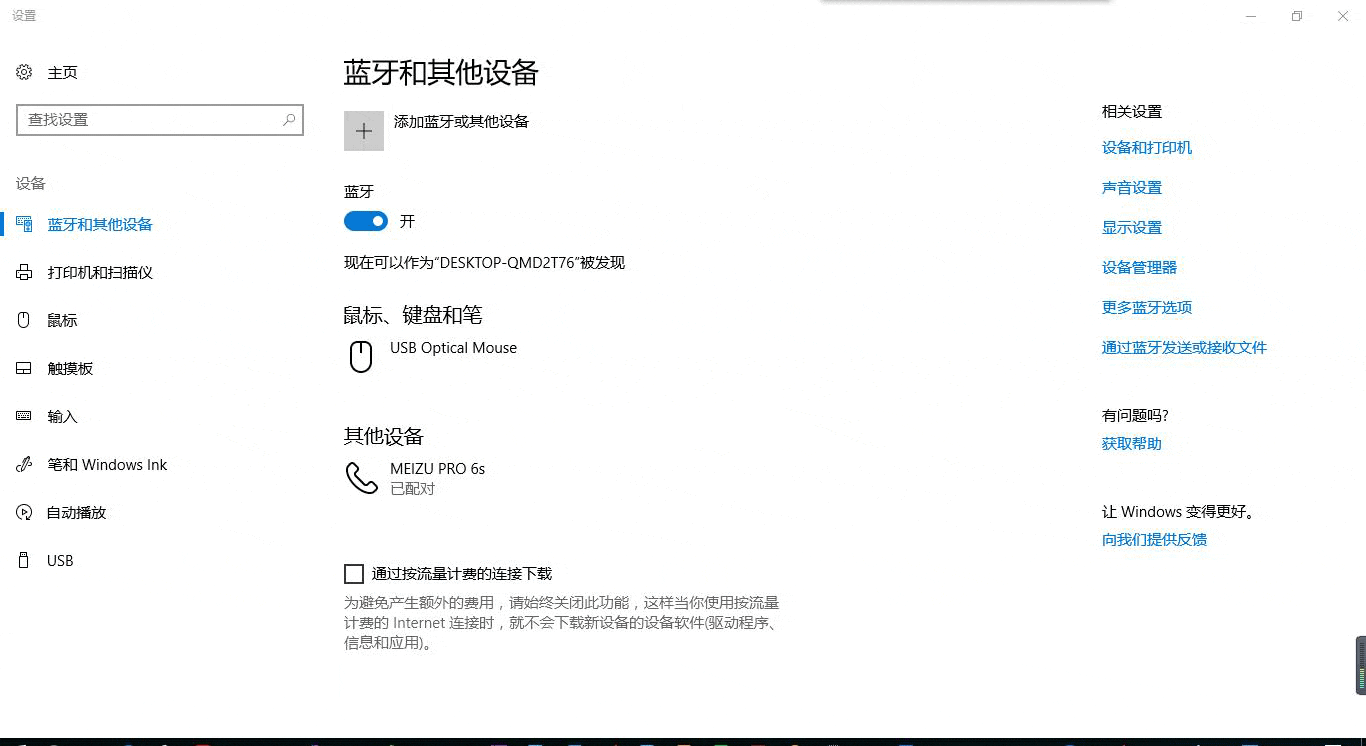
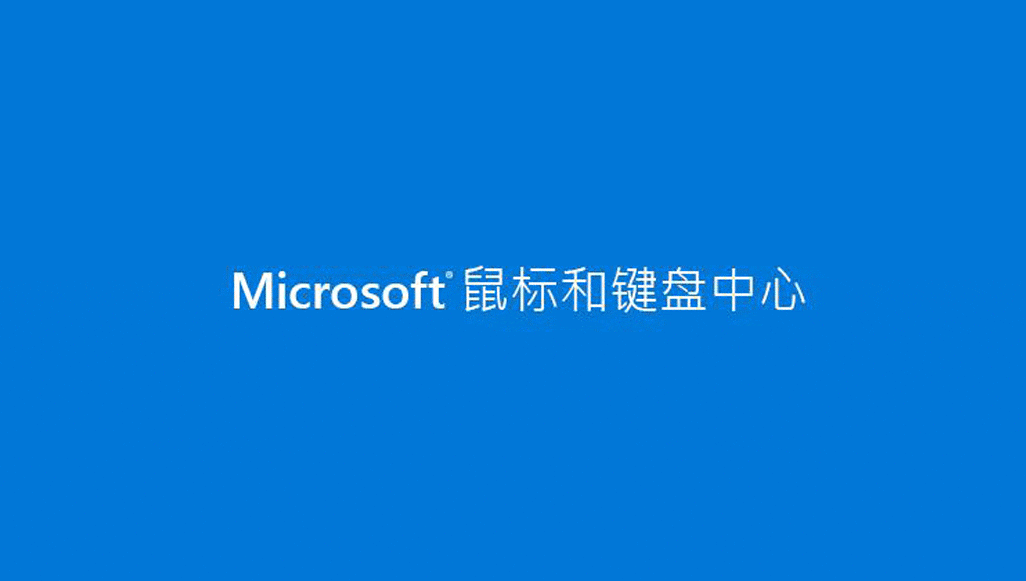
Microsoft鼠標和鍵盤中心隻有對Arc鼠標的基本設置,包含左右鍵功能互換,垂直/水平方向滾動/輕拂開關及操作滾動敏感度調節。此外,還能開啟三指單擊功能,可以自行選擇需要的功能,包括一些最常用到的操作,例如任務視圖、操作中心、Cortana、Windows“開始”菜單,還有還原傳統鼠標的中鍵單擊功能。對於不同的用戶習慣,三指單擊可以被自定義為某一個windows命令,這對於經常操作某一動作的用戶來說,是非常快捷舒適的途徑。雖然沒有遊戲鼠標那麼多側麵按鍵,但對於定位商務辦公的Arc鼠標,簡單快捷的操作更是製勝的關鍵。


用觸摸板代替滾輪是個有趣的創新,增加了整體操控的區域,也是我第一次在鼠標上感受到如平板手機般操作的快感。特別是在Excel數據表中,有時需要橫向縱向移動查看,隻需要在觸摸板上輕輕一劃,立即溜的飛起。一開始,不太習慣可能會感覺到劃得太快了,可以在設置中調節一下滑動的敏感度。隻要操作過幾次,就能輕鬆熟練上手。


一周的磨合時間,尾指的擺放仍有些不適應,相比一開始抓緊鼠標操作,因為鼠標尾部彎折後是空的,而且前部位置要更重一些。個人認為,Arc鼠標比較適合輕操作,而不要用力去抓鼠標。把食指和中指放置在上方,左右擺動操作比較適宜。如果來回抓取鼠標大幅度移動,側邊很不好抓取。拿Arc鼠標玩遊戲,像《連連看》這類需要快速移動的就不能勝任,連續幾盤都敗陣下來。玩FPS射擊遊戲《無主之地2》節奏可以自己掌控,按鍵反應迅速,掃射起來也沒有難度。


微軟藍影技術的加持,無論是在光滑的玻璃桌麵,還是粗糙的毛毯上,Arc鼠標都可以精確定位。背麵發出的藍色光屬於短波光線,具備了優秀的反射效果,通過反射讓物體細節得到了更詳細的數據。藍影技術的成像端使視角較寬的廣角鏡頭,能夠大範圍抓取物體表麵的細節圖像,對鼠標移動軌跡的分析也會更準確,移動距離的控製也有較好的表現。


Arc鼠標尾部帶有磁鐵吸附設計,可以把鼠標吸在金屬表麵的筆記本上。對於經常在公司開會,帶著筆記本來回奔波的用戶,再也不會亂丟鼠標了,同時也少了丟失USB接收器的煩惱。桌麵上的鍵盤鼠標放久了,難免沾到一些灰塵,Arc鼠標手托部分的矽膠材質比較容易沾灰,更多時候我是將Arc鼠標吸附在桌麵照明燈的鐵架上。


關於電池的續航問題,官方稱正常使用六個月,算是比較合理的時間,也可以換上反複使用的7號充電電池。炎熱的夏天,長時間操控鼠標,難免會有些手汗,Arc鼠標磨砂矽膠材質的外殼,雖然也留有輕微汗漬,不會仔細去看也不會表現得很明顯。由於連接方式的限製,我也隻能在公司配置的工作本——聯想ThinkPad E470上使用,相比筆記本自帶的小紅點和觸控板,Arc鼠標操控效率要高得多,操作方式也方便許多。外出辦公帶出去和客戶開會,同樣也是非常吸睛的亮點。


能屈能伸,輕薄時尚便攜,彎折式設計,是微軟Arc鼠標創意亮點,同時也帶來操作時移動的稍有不便,中心凸起部分過高,尾指擺放不適,不好抓取移動等問題。但作為商務辦公用途,Microsoft Arc鼠標也是個不錯的小幫手,藍牙4.0瞬間秒連,藍影技術保證移動控製準確,觸控板按鍵操作,三指單擊快捷方式,這些功能足以讓你快人一步,輕鬆操作切換不同文檔,和你分擔每一天的工作任務。
相關資訊
最新熱門應用

芝麻交易所官網蘋果手機
其它軟件223.89MB
下載
幣王交易所app蘋果
其它軟件47.98MB
下載
吉事辦app官方最新版
生活實用45.4M
下載
猿題庫最新版
辦公學習102.77M
下載
芝麻交易所gate
其它軟件268MB
下載
抹茶交易app
其它軟件31.45MB
下載
芝麻交易所最新版本
其它軟件223.89MB
下載
bione數字貨幣交易所5.1.9最新版
其它軟件49.33M
下載
zb交易所手機app
其它軟件225.08MB
下載
ght交易平台
其它軟件168.21M
下載